ps综合实例教程
ps综合案例教案
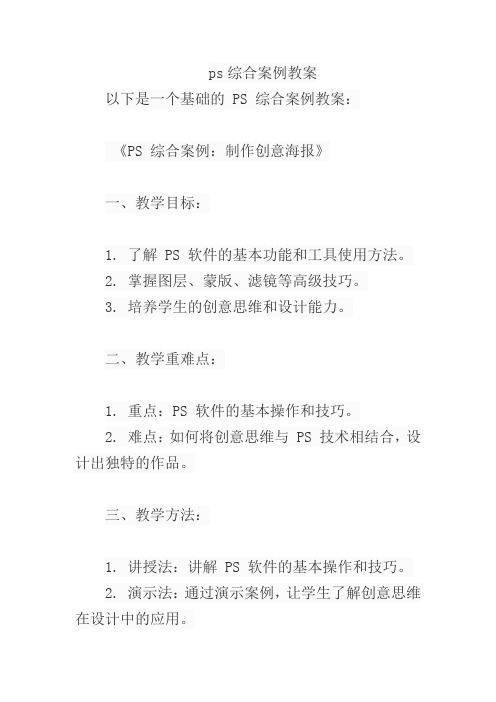
ps综合案例教案以下是一个基础的 PS 综合案例教案:《PS 综合案例:制作创意海报》一、教学目标:1. 了解 PS 软件的基本功能和工具使用方法。
2. 掌握图层、蒙版、滤镜等高级技巧。
3. 培养学生的创意思维和设计能力。
二、教学重难点:1. 重点:PS 软件的基本操作和技巧。
2. 难点:如何将创意思维与 PS 技术相结合,设计出独特的作品。
三、教学方法:1. 讲授法:讲解 PS 软件的基本操作和技巧。
2. 演示法:通过演示案例,让学生了解创意思维在设计中的应用。
3. 实践法:让学生自己动手操作,设计自己的创意海报。
四、教学过程:1. 导入(5 分钟)- 展示一些优秀的 PS 作品,激发学生的学习兴趣。
2. 新课讲授(30 分钟)- 介绍 PS 软件的基本界面和工具。
- 讲解图层、蒙版、滤镜等高级技巧的使用方法。
- 展示一些创意海报案例,分析其中的创意思维。
3. 实践操作(40 分钟)- 让学生根据自己的创意,设计一张海报。
- 学生在操作过程中,教师进行巡视和指导。
4. 作品展示与评价(20 分钟)- 让学生展示自己的作品,并进行简单的介绍。
- 教师对学生的作品进行评价,指出优点和不足之处。
5. 小结与作业(5 分钟)- 对本节课的内容进行小结。
- 布置作业:让学生根据教师提供的素材,再制作一张创意海报。
五、教学反思:通过本次教学,学生能够掌握 PS 软件的基本操作和技巧,并且能够将创意思维与 PS 技术相结合,设计出独特的作品。
在教学过程中,教师应该注重激发学生的创意思维,引导学生发挥自己的想象力和创造力。
ps图例教程大全1

本教程利用Photoshop制作一个Lacoste香水广告,主要利用几个水图片、瓶子、以及一些笔刷来制作。
先看最终效果:最终效果素材可以在网上搜集。
我们打开一幅水波浪的素材。
图1 香水瓶子:图2 抠图,放到合适位置。
图3 按CTRL+T自由变换。
图4下载水珠画笔。
载入画笔,设置如下。
图6图7图8图9按下图所示方向绘制。
图10放一个冰块。
图11 重复。
图12 绘制几个圆形图案。
图13 动感模糊。
图14 调整区域。
图15复制图层。
图16 添加区域羽化。
图17 改变图层模式为叠加。
图18 最终效果。
图19前不久的日全食,很多朋友都目睹了这个难得一见的天文奇光。
短暂的几分钟却给人留下了深刻的印象。
下面我们将用Photoshop来模拟当时的情景。
最终效果:最终效果下面是制作过程:1、新建一个650 * 650 像素,分辨率为:600 像素的文件,把背景填充黑色,新建一个图层,用套索工具勾出图1所示的不规则选区,按Ctrl + Alt + D羽化12个像素,然后填充为白色,效果如图2。
图1图22、取消选区后执行:滤镜>模糊>径向模糊,参数设置如图3,效果如图4。
图3图43、把刚才操作的图层复制一层,锁定图层后填充颜色:#ECD395,然后按Ctrl + [ 下移一个图层,如图5。
同样的方法再复制一层,填充颜色:#F8B50B,图层不透明度改为:20%,再下一个图层,效果如图6。
图5图64、用直线工具拉出一些发散的光线,执行:滤镜 > 模糊 > 径向模糊,调后效果如图7,然后把图层不透明度改为:10%,效果如图8。
图7图85、创建亮度/对比度调整图层,参数及效果如图9。
图96、新建一个图层,选择椭圆选框工具,按住Shift 键拉出下图所示的正圆选区,然后填充黑色,效果如图11,填充颜色后不要取消选区。
图10图117、保持选区不变,在当前图层下面新建一个图层填充颜色:#F97554,按Ctrl + D 取消选区,执行:滤镜 > 模糊 > 高斯模糊,数值为3,确定后把图层不透明度改为:40%,如图12。
photoshop 操作实例16讲(附带素材图)

1用PS把沙漠图片换成雪景效果1、打开原图,CTRL+ALT+~,得到亮部选区,按CTRL+I反选,得到暗部选区,按CTRL+J生成新图层,将其混合模式改为叠加。
2、再复制一层,混合模式改为亮光,不透明度为80%左右。
3、新建图层,填充浅蓝色,混合改为颜色,点击图层——新调整图层——曲线和色相/饱和度,阶低饱和度,增一点高度,数值根据你的图片设置:4、把素材图片,利用蒙版换天空,因为还有电线杆,还要利用通道做一下选区,把电线杆要露出来,这个就各显其能吧,天空的颜色也需要调一下使得跟地面协调,再把背景复制一个放最上面,混合模式改为颜色,加深,降低落透明度。
这时候就马路看着有点偏蓝了,把填充的那个浅蓝色层加个蒙版,把马路用黑画笔把路面涂抹一下。
Photoshop打造人物龟裂的脸部特效先看一下最终效果:1.首先找到照片,您可以添加纹理。
例如,您可以使用我提供的或你当然可以去看看谷歌图片和一些有趣的图片。
您也需要寻找合适的石材纹理。
好了,现在用Photoshop来制作照片,您可以使用自由变换工具做适合的调整,到你想要的大小为止。
之后,把纹理图片与该男子的脸重合:2. 使用“变换”>"垂直翻转"并设置不透明度高达50%为纹理层:3. 我设置80%的不透明度。
之后,应用“编辑>变换”>"变形"改变图像的龟裂位置:4. 复制一个纹理层,在脖子上制作龟裂,使用“编辑>变换”>"变形":5. 脸部龟裂不明显,我们在来添加更多纹理层,并切去脸部外的皮肤纹理。
隐藏上层(按一下眼睛,这表明层可视性)。
选择橡皮擦工具和软笔刷约20像素和在脸部边缘进行涂抹:6. 回到隐层,使之再次可见。
现在继续涂抹他的边缘。
7. 合并这些层并给层添加混合模式为叠加。
然后,你可能要更增强这一层。
并锐化:8. 现在,去掉眼镜上的纹理。
要做到这一点使用橡皮擦工具和大约为10像素的软笔刷:9.如果想要纹理看起来有三维效果,应该使用颜色减淡(范围:中间调,曝光:35%)和加深工具(范围:阴影,曝光:40%),交替使用这两个工具,在脸部涂抹一直到你认为合适为止。
PS实例教程(3000个例子)
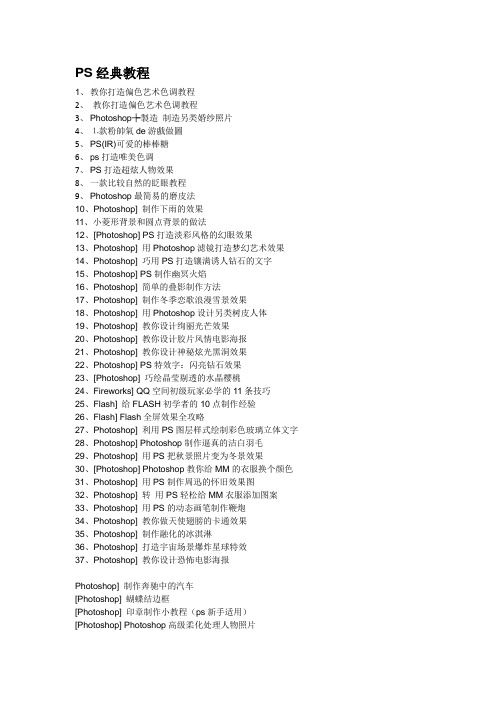
PS经典教程1、教你打造偏色艺术色调教程2、 ·教你打造偏色艺术色调教程3、 Photoshop┾製造制造另类婚纱照片4、⒈款粉帥氣de游戲做圖5、 PS(IR)可爱的棒棒糖6、 ps打造唯美色调7、 PS打造超炫人物效果8、一款比较自然的眨眼教程9、 Photoshop最简易的磨皮法10、Photoshop] 制作下雨的效果11、小菱形背景和圆点背景的做法12、[Photoshop] PS打造淡彩风格的幻眼效果13、Photoshop] 用Photoshop滤镜打造梦幻艺术效果14、Photoshop] 巧用PS打造镶满诱人钻石的文字15、Photoshop] PS制作幽冥火焰16、Photoshop] 简单的叠影制作方法17、Photoshop] 制作冬季恋歌浪漫雪景效果18、Photoshop] 用Photoshop设计另类树皮人体19、Photoshop] 教你设计绚丽光芒效果20、Photoshop] 教你设计胶片风情电影海报21、Photoshop] 教你设计神秘炫光黑洞效果22、Photoshop] PS特效字:闪亮钻石效果23、[Photoshop] 巧绘晶莹剔透的水晶樱桃24、Fireworks] QQ空间初级玩家必学的11条技巧25、Flash] 给FLASH初学者的10点制作经验26、Flash] Flash全屏效果全攻略27、Photoshop] 利用PS图层样式绘制彩色玻璃立体文字28、Photoshop] Photoshop制作逼真的洁白羽毛29、Photoshop] 用PS把秋景照片变为冬景效果30、[Photoshop] Photoshop教你给MM的衣服换个颜色31、Photoshop] 用PS制作周迅的怀旧效果图32、Photoshop] 转用PS轻松给MM衣服添加图案33、Photoshop] 用PS的动态画笔制作鞭炮34、Photoshop] 教你做天使翅膀的卡通效果35、Photoshop] 制作融化的冰淇淋36、Photoshop] 打造宇宙场景爆炸星球特效37、Photoshop] 教你设计恐怖电影海报Photoshop] 制作奔驰中的汽车[Photoshop] 蝴蝶结边框[Photoshop] 印章制作小教程(ps新手适用)[Photoshop] Photoshop高级柔化处理人物照片Photoshop] 神奇的Photoshop修图美容--很实用[Photoshop] 简单PS教程--制作面部护肤化妆品Photos hop] ○简单的给黑白照片上色(适合新手)Photoshop] Photoshop用户必知必会的28个快捷键Photoshop] 用马赛克效果处理图片[Photoshop] 可爱歪框框Photoshop] 打造鬼屋效果教程Photoshop] 教你Ps滤镜巧绘蕾丝花边相框Photoshop] 制作撕纸效果Fireworks] FW坠子[Photoshop] 修补照片的一般方法(文字版) Fireworks] 象素娃娃的教程Fireworks] 图片燃烧边缘效果的制作Fireworks] 地震效果的制作(文字版)Fireworks] 旋转吊坠制作[Photoshop] 一根香烟的制作过程Photoshop] 让图片飘落樱花Photoshop] 让图片飘落樱花Photoshop] 让图片飘落樱花Fireworks] 教你一步一步绘制竹子[Fireworks] 教你做极光字。
PS实例教程精品PPT课件
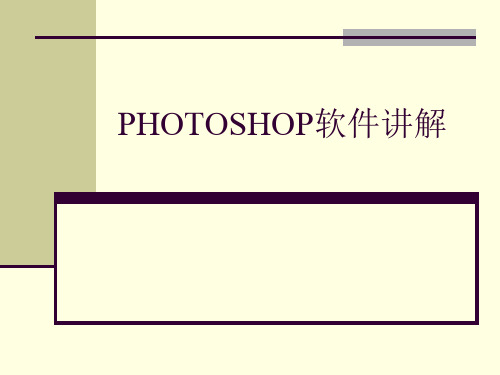
照片美容之去红眼
操作步骤:
(3)Ctrl D取消选区即可
照片美容之去明暗度调整
实例七:我们在拍摄照片的过程中,经常会
出现照片过亮,或者照片过暗的情况,我们通 常叫做曝光过度,或者曝光不足,利用ps也可 以轻松的完成照片的调整。
照片美容之去明暗度调整
操作步骤:
(1)打开需要调整的图片,该图片有些偏暗, 我们可以按住键盘的ctrl+J键复制背景图层。
选择编辑菜单下方的定义图案命令,将其定义为 图案
底图制作
操作步骤:
(5)新建一个文件,大小为210*297毫米,选择 编辑菜单下的填充命令,设置如下。
当尺寸设定完毕后,裁切后可以直接生成设定尺寸的图像。
倾斜照片校正
实例二:我们先看一张图片
整张照片因为拍摄的原因将大楼排成了倾斜的,不符合我们的正常的 是观看范围,如何利用ps软件将该建筑变成正常的呢?
倾斜照片校正
实例二:完成后的效果是
倾斜照片校正
操作步骤:
(1)利用ps工具的裁切命令 ,利用该工具将 整个照片进行裁切框选,勾选工具属性栏中的 透视命令复选框 然后将右上角的角点进行左移与楼的右侧边线 平行。
照片美容之去明暗度调整
操作步骤:
(4)ctrl+shift+s键, 保存成jpg格式的文 件。
汽车调色
实例八:利用ps的强大功能,可以快速的为
单色的物体进行颜色调整,我们先看下面的例 子。
汽车调色
操作步骤:
(1)打开汽车图片,选择 图像菜单下面的调整命令 中的替换颜色命令,利用 吸管工具在车上点击,并 在替换中更换为你需要更 改的汽车颜色。
将自己的证件照片设定成一个固定的尺寸和小 于多少k的尺寸,怎么用ps去实现呢?比如下 面一张图片,需要将其调整为:30K以内,宽 是114像素,高156像素。
ps蒙版综合应用案例

ps蒙版综合应用案例小伙伴们!今天咱就来好好唠唠PS蒙版这个超酷的玩意儿,通过一个超有趣的人像照片处理案例,让你看看它到底有多厉害。
一、前期准备。
首先呢,咱们得有一张合适的照片。
我找了一张小姐姐站在一片普通树林前的照片,这小姐姐颜值挺高,但这背景嘛,有点平平无奇,就像一杯没加糖的咖啡,寡淡得很。
不过没关系,咱们就用蒙版来给这照片来个大变身。
二、创建蒙版。
1. 打开照片后,先复制一个背景图层(这就像备份一样,万一搞砸了还能回头)。
然后在图层面板下面找到那个小方块,点击一下就创建了一个蒙版。
这蒙版啊,就像是一个神奇的透明板子,盖在我们的图像上面,你可以在上面随意发挥,而且不会直接破坏原来的图像。
2. 现在咱们要开始把小姐姐从背景里分离出来一部分。
我选择了快速选择工具(这个工具就像一个智能小助手,能快速选中你想要的部分)。
用这个工具大概选中小姐姐的轮廓,当然啦,不可能一下子就选得特别完美,总会有些小瑕疵。
不过别担心,这时候蒙版就开始发挥它的神奇作用了。
三、调整蒙版(抠图优化)1. 你看,选好之后,在蒙版上就会出现选中区域的白色轮廓(白色代表选中,黑色代表没选中)。
那些小瑕疵的地方,就像衣服上的小线头一样碍眼。
这时候,我们可以切换到画笔工具,把前景色设置成黑色,然后在蒙版上那些多余的白色部分(也就是选错的部分)轻轻涂抹。
就像橡皮擦一样,黑色的画笔一擦,选错的部分就消失啦,这样就可以把小姐姐的轮廓抠得更精准。
这过程就像是给小姐姐做一个精细的美容手术,把那些不完美的地方都修掉。
2. 但是呢,有时候你可能会不小心擦多了,比如把小姐姐的头发边缘擦得太狠了。
这时候怎么办呢?很简单,把前景色切换成白色,再用画笔轻轻涂抹回来就好啦。
这就像是有个时光倒流的魔法棒,擦错了就再恢复原样。
四、蒙版与渐变工具的结合:梦幻背景制作。
1. 现在小姐姐抠得差不多了,咱们就来打造一个梦幻般的背景。
新建一个图层,把它放在小姐姐图层的下面。
ps案例教程及步骤
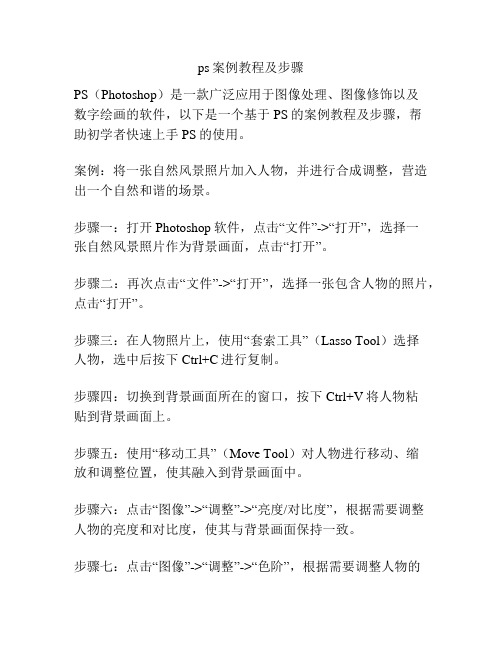
ps案例教程及步骤PS(Photoshop)是一款广泛应用于图像处理、图像修饰以及数字绘画的软件,以下是一个基于PS的案例教程及步骤,帮助初学者快速上手PS的使用。
案例:将一张自然风景照片加入人物,并进行合成调整,营造出一个自然和谐的场景。
步骤一:打开Photoshop软件,点击“文件”->“打开”,选择一张自然风景照片作为背景画面,点击“打开”。
步骤二:再次点击“文件”->“打开”,选择一张包含人物的照片,点击“打开”。
步骤三:在人物照片上,使用“套索工具”(Lasso Tool)选择人物,选中后按下Ctrl+C进行复制。
步骤四:切换到背景画面所在的窗口,按下Ctrl+V将人物粘贴到背景画面上。
步骤五:使用“移动工具”(Move Tool)对人物进行移动、缩放和调整位置,使其融入到背景画面中。
步骤六:点击“图像”->“调整”->“亮度/对比度”,根据需要调整人物的亮度和对比度,使其与背景画面保持一致。
步骤七:点击“图像”->“调整”->“色阶”,根据需要调整人物的色阶,使其与背景画面的色调相符合。
步骤八:使用“修复画笔工具”(Spot Healing Brush Tool)修复人物与背景之间的边缘,确保合成后的画面看起来自然。
步骤九:点击“图像”->“图片大小”,根据需要调整合成后的画面的尺寸,以便输出或实际应用。
步骤十:点击“文件”->“存储为”,选择保存格式和保存路径,并点击“保存”按钮保存合成后的画面。
通过以上十个步骤,你可以快速学会使用PS进行图像合成和调整。
当然,实际操作过程中还有很多其他工具和功能可以使用,这个案例仅是一个简单的入门教程。
随着更多的实践和探索,你会逐渐熟悉并掌握更多的PS功能和技巧。
所以,不断尝试和练习是学习PS的关键,相信你会在不久的将来成为一名PS高手!。
ps综合实例教程
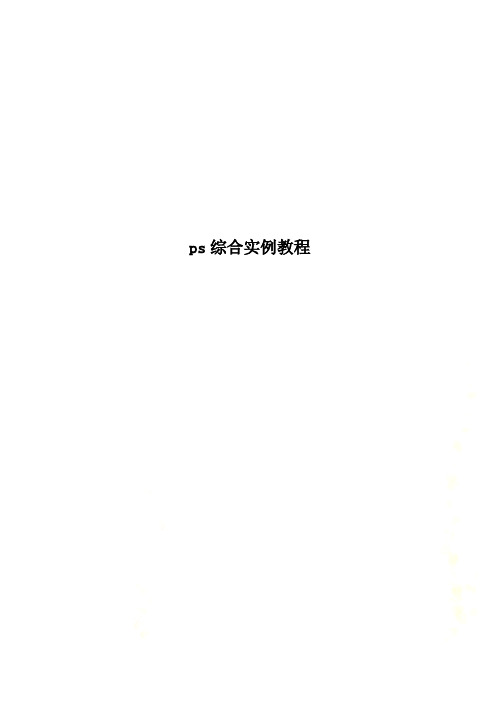
ps综合实例教程综合实例一:PS合成半脸半机器的创意人像同是介绍图片的合成方法。
不过本文作者在合成的时候加上了不少的创意艺术。
把一些生硬的效果中融入了活力元素。
这样效果图看上去更加经典。
1、打开Photoshop,打开下图所示的背景纹理素材。
2、选择完纸张纹理,然后进入图像“>调整>色相和饱和度。
减少-100饱和,增加亮度42。
如下图。
3、打开下图所示的金属头骨素材,用钢笔抠出来,将金属骨头并将其放置在您的设计中心。
女孩的头像,放置在颅骨层的面前。
5、减少女孩的照片不透明,使你可以进行对齐。
也许你将不得不调整其大小使其对齐。
图层“>图层蒙版>”隐藏。
7、打开图层“>图层样式>阴影。
混合模式为“线性加深”,并选择黑色。
对于使用不透明度35%,为采用45度角,距离:5像素,扩展:0像素,大小:10像素。
之后,选择斜面和浮雕。
样式:内斜面,方法:光滑,深度:110%。
方向:上,大小:16像素,软化:15像素,阴影:53,高度37。
为了突出显示,使用不透明度100%的白色。
高光模式为:滤色,然后使用35%不透明的黑色,阴影模式为:线性加深。
8、打开下图所示的溶浆素材,扣除白色背景。
9、使用橡皮擦工具(e)删除一些地区,以配合脸型,使其融合得更好。
10、改变巧克力的混合模式为“柔光”。
11、打开下图所示的素材。
同上的方法进行溶图处理。
12、选择女孩的脸和巧克力重复新建个层。
之后去滤镜“>模糊”高斯模糊。
使用15像素的半径。
改变混合模式为“叠加”。
13、在你的文档里找一张纸张纹理,放到最顶层,改变混合模式为“柔光”。
14、这时候你就可以往画面中添加一些标志性的图案等。
你可以做的更隐蔽点,使其更加微妙。
不过,本教程的想法是向您展示如何使用一些非常基本的照片和过滤器创建一个超现实的设计图。
综合实例2:PS合成古船下神秘的美人鱼本教程用到的素材比较多,有海面、天空、岛屿、石头、波浪、古船等。
- 1、下载文档前请自行甄别文档内容的完整性,平台不提供额外的编辑、内容补充、找答案等附加服务。
- 2、"仅部分预览"的文档,不可在线预览部分如存在完整性等问题,可反馈申请退款(可完整预览的文档不适用该条件!)。
- 3、如文档侵犯您的权益,请联系客服反馈,我们会尽快为您处理(人工客服工作时间:9:00-18:30)。
ps综合实例教程
综合实例一:PS合成半脸半机器的创意人像
同是介绍图片的合成方法。
不过本文作者在合成的时候加上了不少的创意艺术。
把一些生硬的效果中融入了活力元素。
这样效果图看上去更加经典。
1、打开Photoshop,打开下图所示的背景纹理素材。
2、选择完纸张纹理,然后进入图像“>调整>色相和饱和度。
减少-100饱和,增加亮度42。
如下图。
3、打开下图所示的金属头骨素材,用钢笔抠出来,将金属骨头并将其放置在您的设计中心。
女孩的头像,放置在颅骨层的面前。
5、减少女孩的照片不透明,使你可以进行对齐。
也许你将不得不调整其大小使其对齐。
图层“>图层蒙版>”隐藏。
7、打开图层“>图层样式>阴影。
混合模式为“线性加深”,并选择黑色。
对于使用不透明度35%,为采用45度角,距离:5像素,扩展:0像素,大小:10像素。
之后,选择斜面和浮雕。
样式:内斜面,方法:光滑,深度:110%。
方向:上,大小:16像素,软化:15像素,阴影:53,高度37。
为了突出显示,使用不透明度100%的白色。
高光模式为:滤色,然后使用35%不透明的黑色,阴影模式为:线性加深。
8、打开下图所示的溶浆素材,扣除白色背景。
9、使用橡皮擦工具(e)删除一些地区,以配合脸型,使其融合得更好。
10、改变巧克力的混合模式为“柔光”。
11、打开下图所示的素材。
同上的方法进行溶图处理。
12、选择女孩的脸和巧克力重复新建个层。
之后去滤镜“>模糊”高斯模糊。
使用15像素的半径。
改变混合模式为“叠加”。
13、在你的文档里找一张纸张纹理,放到最顶层,改变混合模式为“柔光”。
14、这时候你就可以往画面中添加一些标志性的图案等。
你可以做的更隐蔽点,使其更加微妙。
不过,本教程的想法是向您展示如何使用一些非常基本的照片和过滤器创建一个超现实的设计图。
综合实例2:PS合成古船下神秘的美人鱼本教程用到的素材比较多,有海面、天空、岛屿、石头、波浪、古船等。
合成的时候先把素材整理好。
然后按照由下至上的顺序慢慢溶图。
大致满意后再渲染局部及整体颜色即可。
1、新建900*1138大小的文档,拉入美人鱼的素材,摆放好位置。
2、拉入海水素材,摆放好位置,添加图层蒙版,将多余部分用黑色画笔擦拭,只剩下水波部分。
3、拉入天空素材,同样的摆放好位置,添加图层蒙版,用硬度0%的黑色画笔擦拭底部。
4、拉入云彩素材,同样的摆放好位置,添加图层蒙版,用硬度0%的黑色画笔擦拭。
5、拉入绿岛素材,添加图层蒙版,用硬度0%的黑色画笔擦拭掉。
6、打开石头,用磁性套索工具,将中间的山抠出,拉入文档中,摆放好位置。
添加图层蒙版,将露出水面的部分擦拭掉。
水下面的部分,用不透明度40%的黑色画笔擦拭一下。
7、打开石头素材,用钢笔工具抠出一块岩石,拉入文档中,摆放在第六步做的岩石上方,做出露出水面的效果,同样添加图层蒙版稍微擦拭下。
8、拉入船素材,摆放好位置,编辑--变换--水
平翻转,给船转个头。
9、最后我们给图层添加调整图层,给整张图色
调调整下。
新增调整图层--照片滤镜。
10、调整图层--色彩平衡。
